创建Keil Project
第?1?步 添加STC单片机型号及头文件到Keil
? ? ? ? 后面所有教程及示例将以STC15W4K61S4系列单片机为例,因此需先将STC单片机型号及头文件加入到Keil中。Keil安装完成后并没包含STC单片机型号,需手动添加。启动运行STC ISP下载工具(我用的是6.85N版,最新版是6.88J。该工具是一个免安装的exe文件,放在电脑硬盘里,发送链接到桌面,双击链接即可运行),启动后的界面如下:

点击![]()

可以看到左上角单片机型号后面的列表框中显示的是IAP15W4K61S4(因以前我有用它给IAP15W4K61S4下载过程序),这个型号属于STC15W4K61S4系列。如果需要添加其他型号,在列表框中选中对应型号即可。
点击![]() 弹出一个浏览文件对话框:
弹出一个浏览文件对话框:

指定好Keil的安装路径,点击确定按钮。如果路径无误,会弹出下面对话框:

? ? ? 点击确定,完成添加。
? ? ? 通过该工具还可以单独保存单片机的头文件。多次点击右上角向右的三角形直到出现头文件按钮。

? ? ? 在单片机系列的下拉列表框中,选择系列后,即出现对应的头文件,可STC15W与STC15F系列是用同一个头文件。向下滑动右边滚动条,即可浏览头文件内容。点击下面的保存按钮,选择存储路径(我把它保存在C51 Library文件夹下,文件名为stc15w4k.h),保存该文件供以后编程使用。

第 2?步 创建Project
? ? ? 2.1 启动Keil C51

? ? ? 2.2 分别点击菜单Poject,New uVision Project

? ? ?弹出Create New Project对话框?

? ? ?2.3??选定存储路径(放在C51 Template文件夹下),输入文件名(C51 Template),点击 “确定” 按钮。弹出如下对话框:

? ? ? ?2.4? 点击对话框的第一个下拉列表框右边向下的箭头,并选中STC MCU Database,左下角的列表框仅出现STC一项。如下:

? ? ? ? ?2.5? 点击左下角的列表框中STC前的+,选中STC15W4K32S4,勾选Use Extended Linker(LX51)Instead of BL51。

? ? ? ?点击 “OK” 按钮,弹出如下对话框:

? ? ? ?点击 “否(N)”按钮。回到主界面,结果如下:

? ? ? ?2.6??点击工具栏中(三个软盘符号)存储所有图标, 保存。
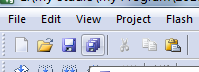 ?
?
? ? ? ? 点击右上角的![]() 退出Keil。
退出Keil。
? ? ? ?打开刚才创建工程的存储文件夹,可以看到创建了以下文件及文件夹,倒数第三个文件会因电脑不同而不同。

? ? ? ?2.7 ?在这个文件夹新建3个文件夹: User、Proj,、Library。将Objects文件夹更名为Output;将3个文件移动到Proj文件夹下;将第1步保存的stc15w4k.h复制到Library夹下。结果如下:

? ? ? ? 2.8 启动Keil,点击打开图标,打开新建的Project。

? ? ?选择文件路径及Project文件名(C51 Template.uvproj,注意:如果文件名过滤框中不是*.uvproj;*.uvproc,可能看不到文件)。

? ? ? ?点击打开,回到主界面。
2.9 Project内容分组
? ? ? 将鼠标光标移到到Target 1,点击鼠标右键,点击弹出菜单中的Manage Project Item。

? ? ? 弹出如下对话框:

? ? ? 双击Groups下面的Source Group 1,将其修改为Lib。

? ? ? 点击![]() ,插入User组
,插入User组

? ? 点击![]()

? ? ? ?点击![]() ,在弹出对话框中输入STC Manual,并指定STC 单片机用户手册的实际存放路径。
,在弹出对话框中输入STC Manual,并指定STC 单片机用户手册的实际存放路径。

? ? ? ? 点击“OK”,退出对话框,回到主界面。
点击工具栏保存图标,保存。
2.10? ?设置Proj属性选项
? ? ? ?点击工具栏中的,弹出如下属性页

? ? ?点击?![]() ,勾选Ouput属性中的
,勾选Ouput属性中的![]()

? ? ? ? 点击 ,指定编译文件的输出路径(\C51 Template\Output\)
,指定编译文件的输出路径(\C51 Template\Output\)

? ? ?点击“OK”,回到先前属性页。
? ? ? ? ?点击![]()

? ? ? ?点击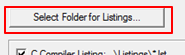 ,制定路径(\C51 Template\Listings\)
,制定路径(\C51 Template\Listings\)

? ? ? 点击OK,回到先前属性页。
? ? ??点击![]() ,
,

? ? ? ?点击?![]() ,设置C51包含路径。
,设置C51包含路径。

? ? ? 点击“OK”,回到先前属性页。
? ? ? ?点击![]() ,输入REMOVEUNUSED。
,输入REMOVEUNUSED。

? ? ? ? 点击 “OK”,回到主界面,完成配置。
第?3?步 写个简单程序测试该Project(项目)

 ?
?
? ? ? ?点击? "保存",文件被保存到User文件夹中。?
? ? ?3.2? ? ?点击,在Text2*中输入下面代码?

? ? ? ? ? ? 点击 "保存",制定存储路径(\C51 Template\User\),输入文件名:main.c,文件被保存到User文件夹中。?
? ? 3.3? 移动鼠标光标到user上点击鼠标右键,点击弹出菜单中
![]()

? ? 弹出下面对话框:

? ? ?选择User文件夹下main.c文件,点击,再点击,回到主界面。?
? ? 3.4??点击工具栏 ,。? ?编译生成, 可以看到编译生成成功
,。? ?编译生成, 可以看到编译生成成功

? ? ? ?以后的教程,将以该Peoject为模版,进行演示;并逐步完善Library内容,使其可以用于实际应用编程。此模版文件也会上传到CSDN供下载。
?
?
?
?
?
?
?
?
?
?
?
?
?
?
?
?
?
?
?
?
?
?
?
?
?
?
?
?
?
?
?
?
?
?
?
?
?
?
?
?
?
?
?
?
?